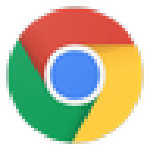
google浏览器(Chrome)官方下载 v80.0.3987.132 正式版
大小:55 GB更新日期:2020-04-22 15:03:10.000
类别:主页浏览
 228
228 38
38分类
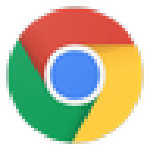
大小:55 GB更新日期:2020-04-22 15:03:10.000
类别:主页浏览
 228
228 38
38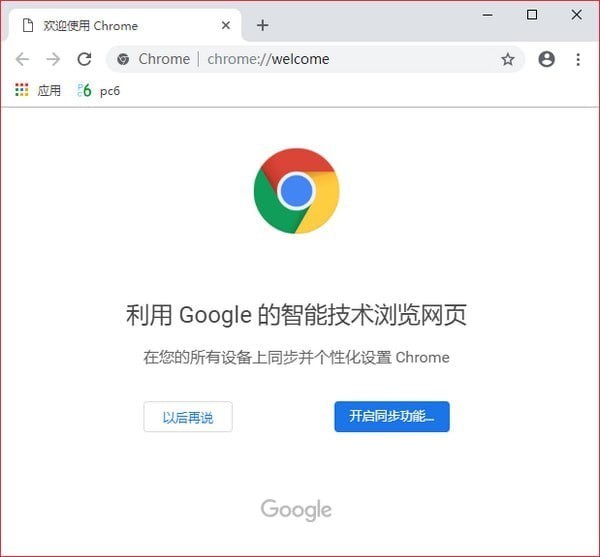

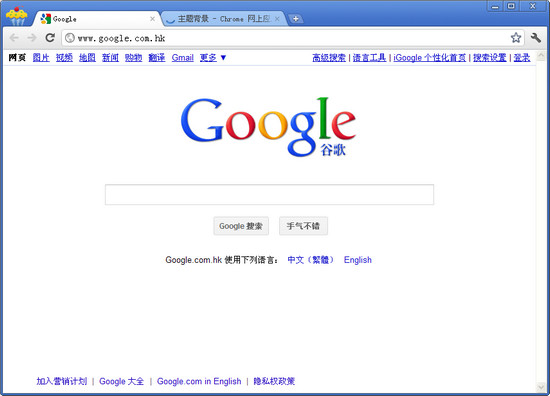
google浏览器是谷歌公司官方推出的浏览器软件,它可以帮助我们很好的上玩冲浪,浏览网页。谷歌浏览器功能强大,性能出众,无论在用户体验度、设计版面还是浏览器技术都是遥遥领先的。今天小编给你带来的是谷歌浏览器最新版,欢迎下载使用。
google浏览器凭借出色的性能吸引了不少爱好者,该浏览器最大的特点就是支持多标签浏览,每个标签页面都在独立的“沙箱”内运行,在提高安全性的同时,一个标签页面的崩溃也不会导致其他标签页面被关闭。

— 为JavaScript提供了鼠标锁定API,这是为游戏进行的优化,3D网页应用或游戏时你可以删除屏幕上的光标并得到原始鼠标的移动数据;
— 增强了对Windows 8的支持;
— 继续对HiDPI/Retina高清屏幕进行优化;
高速
谷歌浏览器追求的是全方位的快速体验:快速从桌面上启动、快速载入网页、快速运行复杂的网络应用程序。
简约
谷歌浏览器的浏览器窗口采用了清爽、简洁的流线设计。
谷歌浏览器还包含一些易于使用的高效功能。例如,您可以在地址栏中进行搜索和导航,还可以方便快捷、随心所欲地排列标签页。
安全
谷歌浏览器旨在通过以下功能为您提供更安全的上网体验:内置的恶意软件和网上诱骗防护功能、自动更新(确保您的浏览器更新至最新的安全更新)等等。
更多功能
谷歌浏览器具备许多有用的内置功能,包括扩展程序、浏览器的翻译功能、主题等等。
1、速度
谷歌浏览器(Google Chrome) 浏览器追求的是全方位的高速体验,它可以快速地从桌面上启动,并能迅速加载网页,而在运行复杂的网络应用时更是迅雷不及掩耳。
2、简约
谷歌浏览器(Google Chrome) 浏览器的窗口采用了清爽简洁的流线型设计。例如,您可以通过同一个框执行搜索和导航操作,还可以轻松快捷地随意排列标签页。
3、安全性
谷歌浏览器(Google Chrome) 浏览器通过以下功能为您提供更加安全的上网体验:内置的恶意软件和网上诱骗防护功能、自动更新(可确保您获得所有最新的安全修补程序)等。
4、隐私设置
谷歌浏览器(Google Chrome) 能够让您控制自己的隐私信息,同时还能帮助保护您在网上共享的信息。
5、自定义
您可以通过各种各样的方法来自定义 谷歌浏览器(Google Chrome) 浏览器,从而享受独一无二的体验。无论是更改设置,还是从 谷歌浏览器(Google Chrome) 网上应用店添加应用、扩展程序和主题背景都轻而易举。
6、登录
登录谷歌浏览器(Google Chrome) 浏览器可让您在自己的所有上网设备上使用相同的书签、历史记录以及其他设置。这样还可以让您自动登录所有喜爱的 Google 服务。
1、首先在本站下载谷歌浏览器 (Google Chrome)软件包,下载完成后会得到rar格式的压缩包,我们鼠标右键点击压缩包在弹出的选项中点击解压到当前文件夹,就可以得到32位和64位的谷歌浏览器安装包。
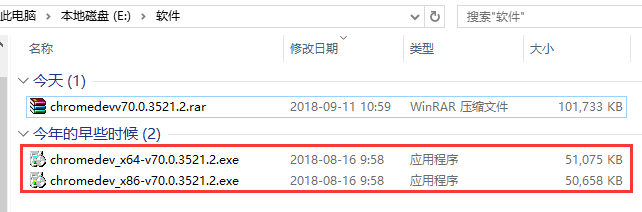
2、接下来我们需要查看自己电脑的系统版本后,选择合适的版本双击运行就可以开始安装了,如果你不知道自己电脑的系统版本,那么可以返回到桌面,鼠标右键点击“此电脑(我的电脑)”,然后在弹出的选项中点击“属性”就可以进入计算机的基本信息界面,如下图所示,小编的电脑是win1064位的操作系统,所以需要双击64位的exe文件进行安装。
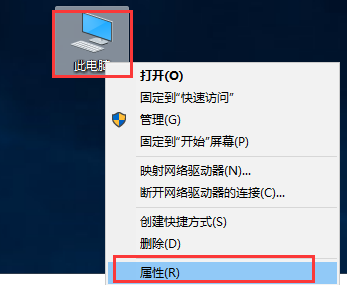
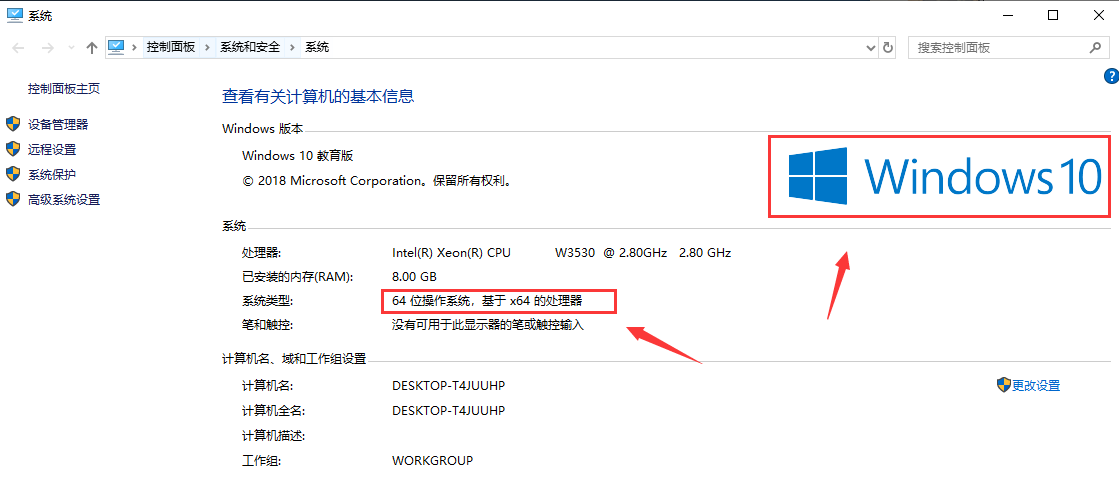
3、我们双击exe文件后,谷歌浏览器就会自动安装,因为谷歌浏览器无法设置安装位置,所以软件会自动安装到系统C盘中,我们等待安装进度条完成。
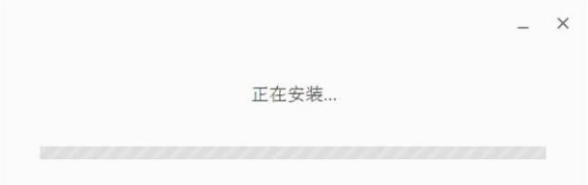
4、谷歌浏览器安装速度是很快的,我们大概等待2-3分钟就可以完成安装,安装完成后我们就可以打开桌面的快捷方式进入谷歌浏览器界面开始使用了。
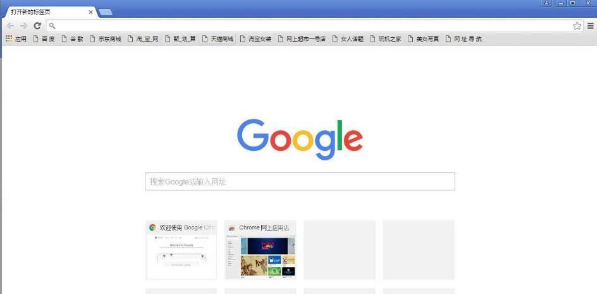
一、谷歌浏览器(Google Chrome)如何设置主页?
1、首先我们需要在本站下载安装好谷歌浏览器,然后我们在桌面找到软件的快捷方式鼠标双击打开进入软件主界面,接下来我们点击界面右上角的三个点标志,如下图所示。
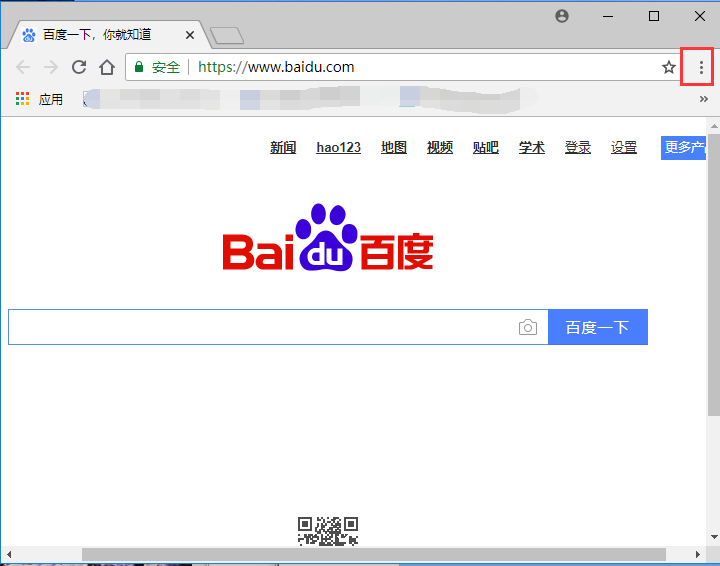
2、点击三个点的标志后会弹出菜单栏,我们找到“设置”选项点击打开进入设置界面。如下图所示。
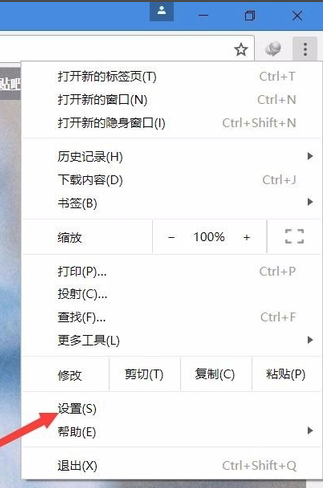
3、我们进入到设置界面后,可以在该界面找到“显示主页按钮”的选项,我们在下方的选项中勾选“输入自定义网址”选项,然后输入自己想要设置的网页链接。
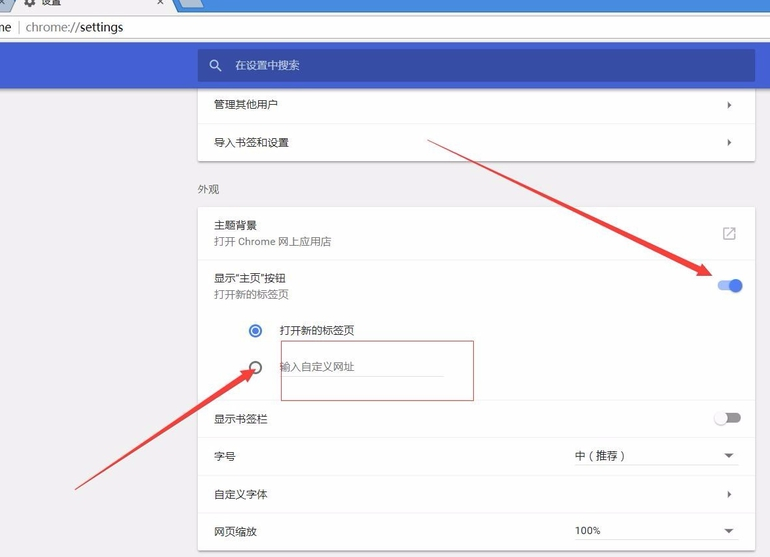
4、接下来我们鼠标滚轮往下滑,找到“启动时”选项,然后在下饭的选项中点击“打开特定网页或一组网页,然后输入想要设置的主页就可以设置成功了。
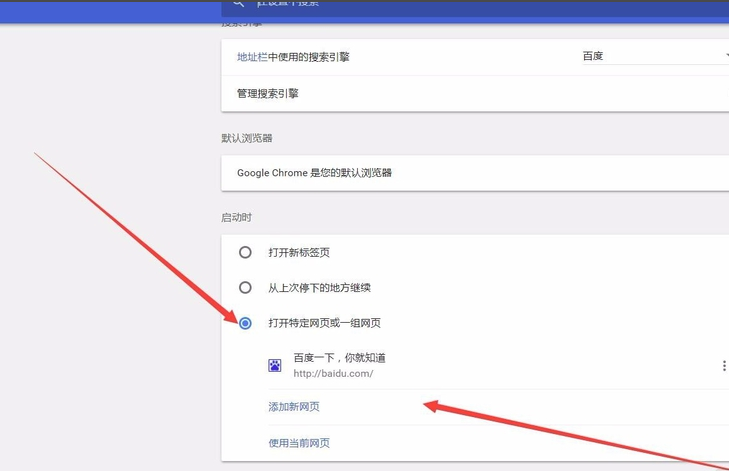
二、谷歌浏览器怎么清除缓存?
1、在长时间使用Chrome浏览器后,可能需要清楚缓存来解决Chrome浏览器的一些问题,方法很简单首先打开谷歌浏览器点击菜单图标,在下拉菜单中选择“更多工具”——“清除浏览数据”选项,如下图所示:
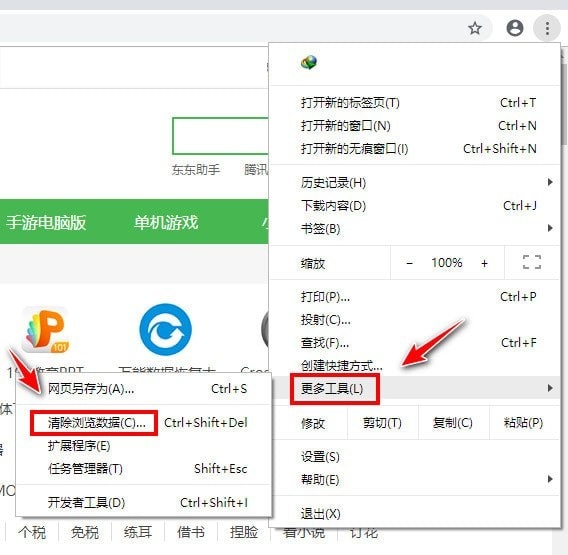
2、点击之后,“清除浏览数据”的对话框将会弹出。有基本和高级两个选项栏,基本选项中可清除浏览记录、缓存、cookie等基础数据,选择高级选项可清除更多缓存数据。
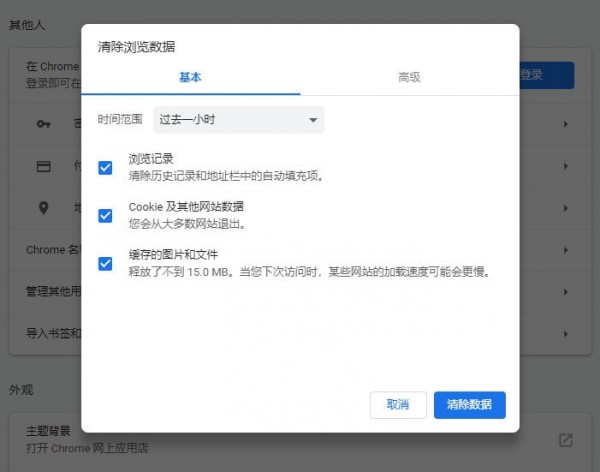
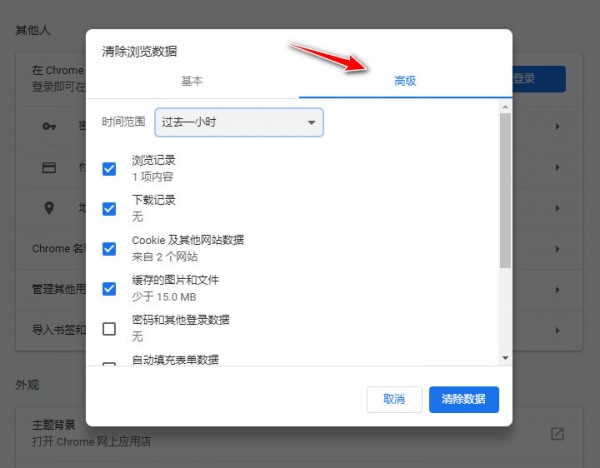
3、还可以选择设置需要清除缓存的时间,可以选择“过去一小时”,“过去的日子”,“过去一周”和“最后4个星期。”在这几个选项中选择任何一种,都只能清除所选时间范围内产生的缓存。
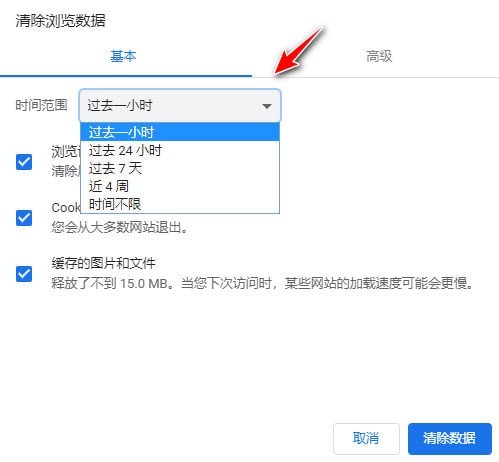
注意事项
1.在Chrome10及以上的版本中,你可以通过使用键盘快捷键来更快地打开“清除浏览数据”对话框。如果你使用的是PC ,按下Control + Shift + Delete键就可以打开该对话框。对于Mac ,需要按下Shift + Command键+删除。打开对话框之后,你可以按照我们上面的步骤来查看“清空缓存”选项。
2,如果你还不清楚你所使用的Chrome浏览器的版本号的话,你可以点击的菜单图标,选择“关于谷歌Chrome浏览器”选项。这时,一个新页面会弹出,在该网页上就有浏览器的版本号。
3,如果在你打开一个新的网页时,chrome显示的却是旧的网页内容,那么是时候来清除缓存了。如果你怀疑存储的信息不完整或损坏时,你也应该清除缓存。
缓存过多的话可能会使你的计算机变慢。其中的原因在于,缓存是存储在计算机内的Internet临时文件,它们可以无限期地限制你的磁盘空间,从而导致你的计算机慢下来。
三、谷歌浏览器如何设置主页?
1、首页在本站下载安装好最新版谷歌浏览器,桌面双击进入浏览器,点击右上角的三个点标志。
2、点击标志后会弹出菜单栏,我们找到“设置”选项点击打开进入设置界面。如下图所示。
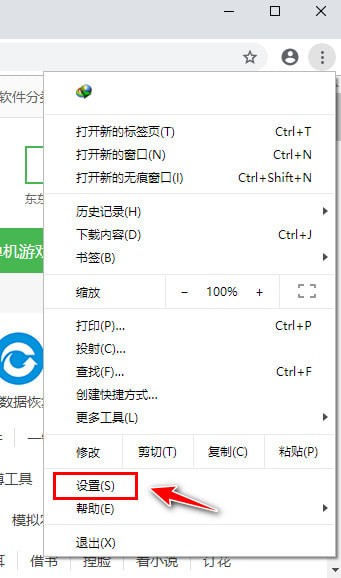
3、我们进入到设置界面后,可以在该界面找到“显示主页按钮”的选项,我们在下方的选项中勾选“输入自定义网址”选项,然后输入自己想要设置的网页链接。
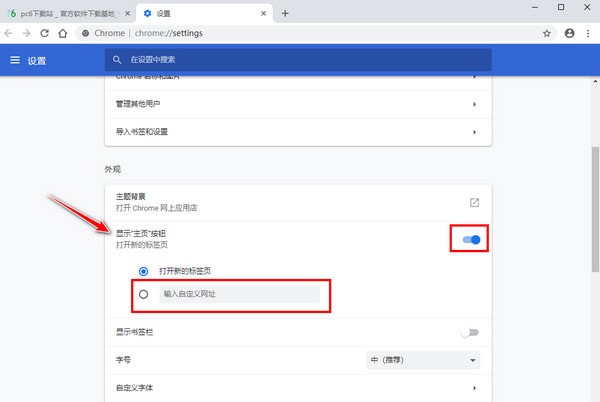
4、接下来我们还要设置在启动时打开主页,设置选项中下滑找到“启动时”选项,然后选择“打开特定网页或一组网页”,然后输入想要设置的主页就可以设置成功了。
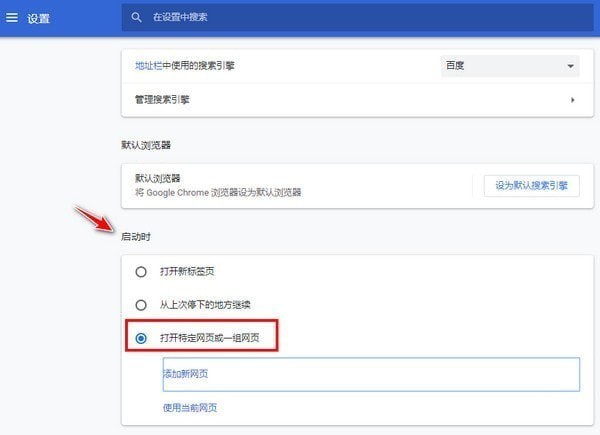
四、谷歌浏览器(Google Chrome)怎么截图?
1、首先我们还是需要先点击谷歌浏览器界面上方的三个点标志,然后在弹出的菜单栏选项中点击“设置”选项,进入设置界面。
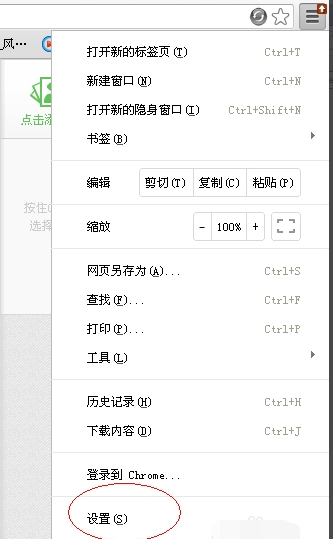
2、进入到设置界面后,我们在界面的左侧可以看到有扩展程序选项,我们点击该选项进入下一步。
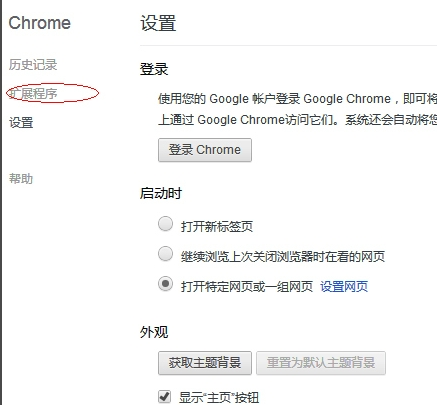
3、接下来我们选择获取更多扩展程序,然后就可以进入到Google 网上应用商店界面,如下图所示。
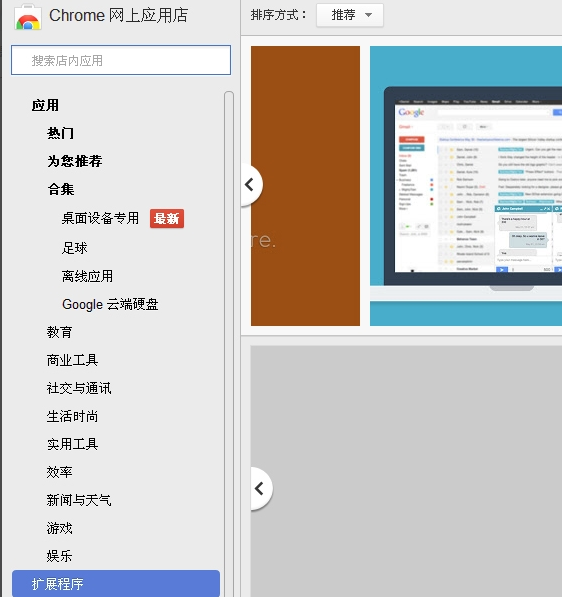
4、我们在Google应用商店的左侧搜索框中输入想要的软件,比如输入截图选项,这样在界面的右侧就会出现很多截图选项的扩展程序,如下图所示。
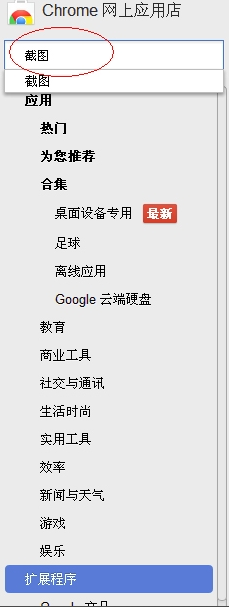
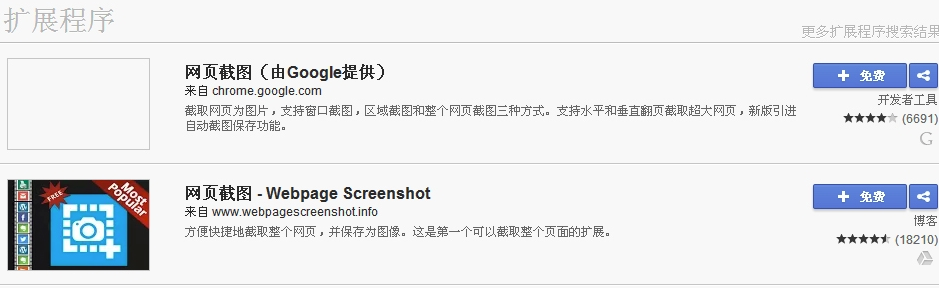
5、我们在这么多的扩展程序中选择一个适合自己的程序,然后点击该程序后面的“免费”选项就可以进行安装了。
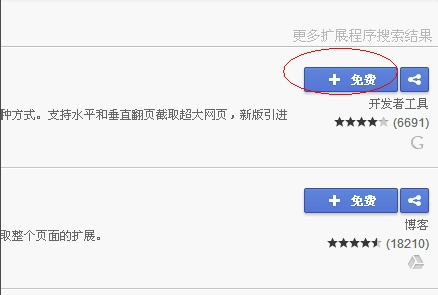
6、选择的扩展程序肯定是好评较多的,点击“免费”后,这个扩展程序就会安装到谷歌浏览器中,如下图所示,在安装使会弹出提示窗口,我们直接点击添加就可以了。

7、点击添加后在谷歌浏览器界面右上方就会有一个截图的图标,如下图所示,当你需要截图时点击该图标就可以进行截图了,非常的方便,赶紧来试试吧。
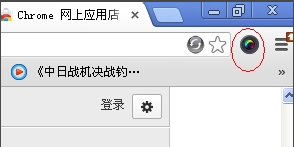
在Chrome 60开始,谷歌浏览器(Google Chrome)不再实用定制的fetch()函数来访问存储的密码,而是让开发者使用Credential Management API进行更轻松的管理。
谷歌浏览器(Google Chrome) 60稳定版共计修复了40处安全漏洞,包含IndexedDB, V8和PPAPI的 after free bugs,Blink引擎中UIspoofing,扩展程序的类型混乱,PDFium和PPAPI的 out-of-bounds write问题等等。
相关下载

CCleaner浏览器中文免安装版下载 v91.0.9927.80 绿色版(阿里云分享)2.3M | v1.25
下载
猫头鹰浏览器Windows版官方下载 v1.1.1.5 电脑版(集成chromium内核)2.3M | v1.25
下载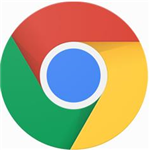
chrome浏览器76、80、91版本便捷版合集下载 免安装绿色和谐版2.3M | v1.25
下载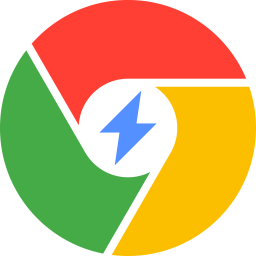
极速浏览器电脑版官方下载 v3.0.15.4 兼容版(基于Chromium内核)2.3M | v1.25
下载
whale网页浏览器最新下载 v2.9.118.16 官方中文版2.3M | v1.25
下载
uc浏览器PC版云盘下载 v13.4.0 官方版2.3M | v1.25
下载
Brave Browser浏览器最新版下载 2021 官方版2.3M | v1.25
下载
Firefox开发者版官中免费下载 v89.0.0 多语言编程版2.3M | v1.25
下载
Firefox企业版官方中文版下载 v89.0.0 便捷增强版2.3M | v1.25
下载
Firefox ESR延长支持版汉化下载 v78.9.0 黑暗模式定制版2.3M | v1.25
下载
山东潍坊联通 网友 夜之潘多拉
下载挺快的
天津移动 网友 一剑倾城
支持支持!
新疆乌鲁木齐电信 网友 当时明月在
玩了半天有点累,休息下来评论下
河南平顶山移动 网友 梵音战阁
废话,非常好玩。
陕西西安电信 网友 至少、还有你
还在研究游戏中,很多功能不会玩~~